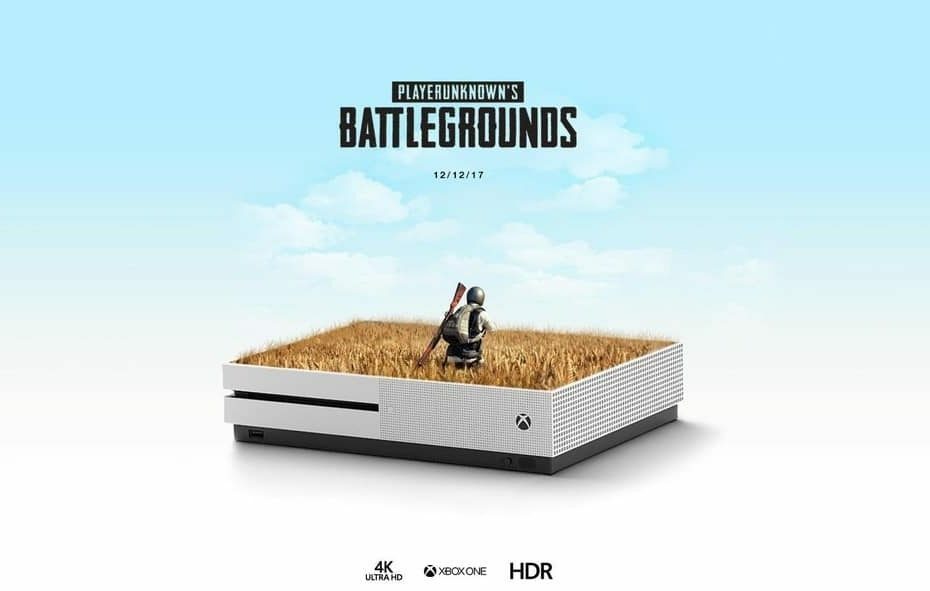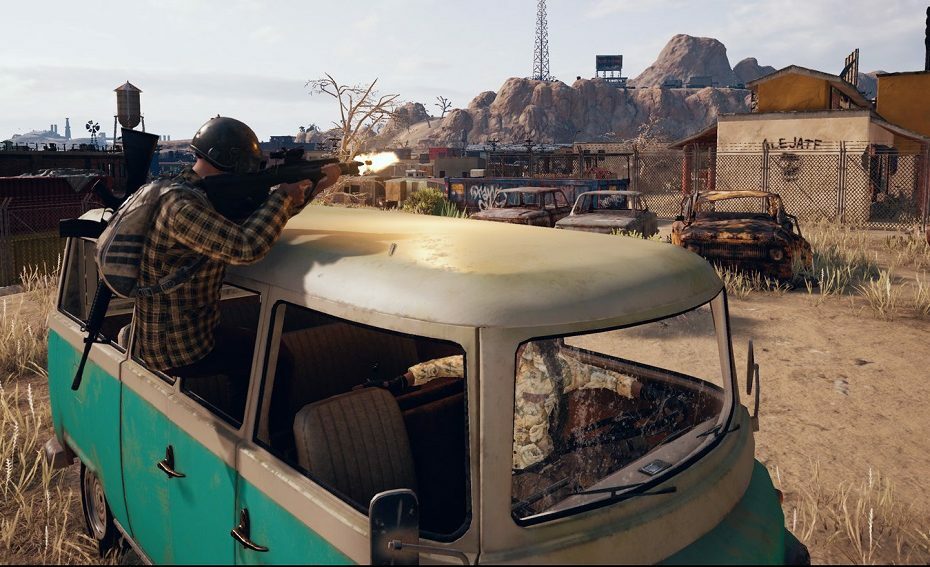
Ovaj softver će održavati i pokretati upravljačke programe, čime će se zaštititi od uobičajenih računalnih pogrešaka i kvara hardvera. Provjerite sve svoje upravljačke programe u 3 jednostavna koraka:
- Preuzmite DriverFix (ovjerena datoteka za preuzimanje).
- Klik Započni skeniranje pronaći sve problematične upravljačke programe.
- Klik Ažuriranje upravljačkih programa kako biste dobili nove verzije i izbjegli kvarove u sustavu.
- DriverFix je preuzeo 0 čitatelji ovog mjeseca.
PlayerUnkown’s Battleground ultimativna je igra za više igrača za bitku u kraljevskim igrama. Naslov je nedavno dosegao impresivan broj od 4 milijuna igrača na Xboxu One.
Iako je PUBG doista vrlo zarazna i izazovna igra, također testira strpljenje i vještine rješavanja problema igrača. Povremeno se igrači susreću s raznim problemima koji ograničavaju njihovo igračko iskustvo.
U ovom ćemo vam članku pokazati kako možete popraviti uobičajene programske pogreške PlayerUnkown-a Battleground na Xbox One i nastaviti svoje igraće sesije što je brže moguće.
Pomoću vodiča u nastavku možete riješiti sljedeće probleme: padovi fps-a, zaostajanje, padovi, problemi s pokretanjem, mucanje, problemi s memorijom, zvučne pogreške i još mnogo toga.
Ispravite uobičajene probleme s PUBG-om na Xboxu One
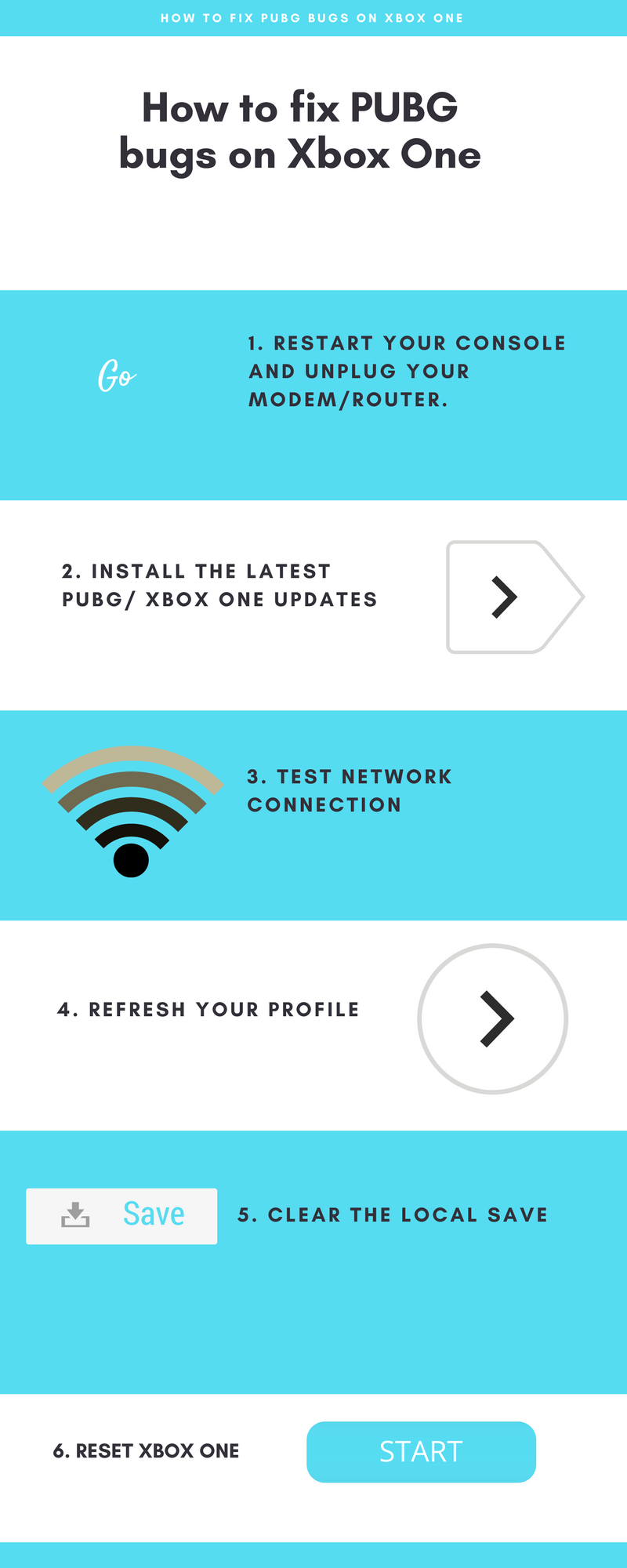
Prvo najprije pokušajte ponovo pokrenuti konzolu. Pritisnite i držite gumb Xbox na konzoli oko 10-15 sekundi. Konzola bi se trebala isključiti. Sada pritisnite isti gumb da biste ga uključili i provjerite nastavlja li problem.
Ako vam ovo brzo rješenje nije pomoglo, nastavite s postupkom rješavanja problema pomoću donjih rješenja.
- PROČITAJTE I: Kako ispraviti uobičajene programske pogreške PlayerUnknown's Battlegrounds
1. Instalirajte najnovija ažuriranja za PUBG / Xbox One
Igra je u posljednje vrijeme primila niz važnih zakrpa s ciljem popravljanja mnogih problema i pogrešaka u igri. Obavezno instalirajte najnovija ažuriranja PUGB-a na konzolu kako biste iskoristili najnovije popravke i poboljšanja.
Istodobno, ne zaboravite ažurirati i svoju konzolu. Pritisnite gumb Xbox za pokretanje vodiča, idite do Postavke, idite na Sve postavke, odaberite Sustav, a zatim odaberite Ažuriranja. Sada odaberite opciju ‘Ažuriraj moju konzolu’ da biste instalirali najnovija ažuriranja za Xbox One.
2. Testirajte mrežnu vezu
Neispravna ili nestabilna mrežna veza također vam može onemogućiti uživanje u glatkoj PUBG igraćoj sesiji na vašem Xbox One.
Otvorite vodič pritiskom na gumb Xbox. Idite na Sustav> Postavke> Mreža> Postavke mreže. Ako postoje neki poznati mrežni problemi, oni će biti navedeni na sredini zaslona.
Idite na zaslon Mrežne postavke i odaberite Testiranje mrežne veze. Ako nakon pokretanja ovog testa dobijete poruku o pogrešci, upotrijebite rješenje za pogrešku mrežne veze Xbox One da biste je riješili.
3. Osvježite svoj profil
Pod tim mislimo na uklanjanje i ponovno dodavanje vašeg profila. Ako se problem s PUBG javlja uglavnom na određenom korisničkom profilu, podaci i datoteke povezane s njim mogu biti oštećeni.
Otvorite vodič> idite na Sustav> Postavke> Račun> Ukloni račune. Odaberite problematični račun (onaj koji ima problema s igranjem PUBG-a)> odaberite Ukloni za potvrdu.
Osvježite podatke o računu ponovnim preuzimanjem profila. Otvorite vodič i odaberite svoj gamerpic, pomaknite se prema dolje i odaberite Dodaj novo. Sada unesite adresu e-pošte i lozinku koje koristite za račun koji ste upravo uklonili. Pazite da ne odaberete opciju ‘Nabavi novi račun’ jer ćete u protivnom stvoriti potpuno novi račun.
Slijedite upute na zaslonu za postavljanje računa. Kad završite, ponovo pokrenite PUBG i provjerite nastavlja li problem.
- PROČITAJTE I: PLAYERUNKNOWN'S BATTLEGROUND: Domaćin je prekinuo vezu [FIX]
4. Obrišite lokalno spremanje
Također možete izbrisati lokalno spremanje kako biste riješili probleme s korupcijom. Evo koraka koje treba slijediti:
- Otvorite vodič pritiskom na gumb Xbox i idite na Moje igre i aplikacije. Odaberite PUBG i pritisnite gumb Izbornik na kontroleru.
- Odaberite Upravljanje igrom, idite na Spremljeni podaci i odaberite spremljene podatke za svoju gamertag.
- Pritisnite A na upravljaču> odaberite Izbriši> ponovno pokrenite konzolu.
5. Resetirajte Xbox One
Ako ponovno pokretanje i ažuriranje konzole nije pomoglo, pokušajte ga resetirati. Evo koraka koje treba slijediti:
- Isključite konzolu> iskopčajte kabel napajanja> pričekajte jednu minutu
- Ponovno uključite kabel napajanja
- Pritisnite i držite tipku BIND i tipku EJECT na Xbox One> pritisnite tipku Xbox na konzoli.
- Držite tipke BIND i EJECT oko 15 sekundi.
- Trebali biste čuti dva tona za uključivanje> sada možete otpustiti tipke BIND i EJECT
- Konzola Xbox One trebala bi se pokrenuti> Xbox Alat za rješavanje problema pri pokretanju trebao bi sada biti dostupan na zaslonu
- Upotrijebite D-pad i gumb A na upravljaču> odaberite Resetiraj ovaj Xbox.
- Ne zaboravite odabrati opciju "Zadrži igre i aplikacije"
- Pričekajte dok se postupak resetiranja ne završi.
Nadamo se da su vam ovih 5 rješenja pomogla da riješite probleme koji utječu na PUBG kako biste mogli uživati u nesmetanom igračkom iskustvu.
POVEZANE PRIČE ZA PROVJERU:
- Kako riješiti nejasne probleme s Xbox One zaslonom
- Kako riješiti probleme s Xbox One S 4K i HDR
- Rješenje: Netflix ne radi na Xbox One